Ubuntu shromažďuje informace z vašeho systému včetně hardwaru a softwaru a odesílá je na servery Ubuntu. Data zahrnují informace o balíčcích, které jste nainstalovali, jak je používáte, a zprávy o selhání aplikací. Generuje také zprávy týkající se obecných informací souvisejících s hardwarem, jako jsou upgrady, architektura procesoru, instalovaná paměť, rozlišení obrazovky a mnoho dalšího. Je však třeba si uvědomit, že Ubuntu neshromažďuje informace o IP adrese.
Účelem Ubuntu za shromažďováním těchto dat je lépe porozumět tomu, jaké aplikace se většinou instalují a používají, aby se mohly soustředit na oblasti, o které se lidé zajímají.
Pokud však nechcete, aby byla vaše data odesílána na online servery, můžete donutit Ubuntu, aby přestalo shromažďovat data z vašeho PC. V tomto článku uvidíme, jaký druh dat Ubuntu shromažďuje z našeho PC a jak to zastavit.
Povaha dat, která Ubuntu shromažďuje
Ubuntu shromažďuje tři typy dat:
- Přehled informací o systému
- Informace o balíčcích
- Zprávy o selhání
K popisu postupu uvedeného v tomto článku použiji operační systém Ubuntu 18.04 LTS pro zastavení Ubuntu ve shromažďování a odesílání dat na servery Ubuntu.
1. Zpráva systémových informací
Po instalaci OS Ubuntu se vám při prvním přihlášení zobrazí okno, ve kterém je ve výchozím nastavení vybráno odeslání systémové zprávy do Ubuntu. Tuto možnost můžete změnit tak, aby neposílala informace na server. Následují informace, které se odesílají na server Ubuntu. První zpráva je odeslána po prvním spuštění, jakmile je navázáno síťové připojení.
- Příchuť Ubuntu
- Verze Ubuntu
- Připojení k síti nebo ne
- Řada CPU
- RAM
- Velikost disku (disků)
- Informace o obrazovkách
- Informace o GPU
- Informace o CPU
- OEM výrobce
- Umístění (které bylo nastaveno během instalace)
- Trvání instalace (doba trvání)
- Automatické přihlášení povoleno nebo ne
- Je vybráno rozvržení disku
- Software třetí strany je či není vybrán
- Stahujte aktualizace během instalace nebo ne
- Informace LivePatch
- Informace o systému BIOS
- Model zařízení
- Oddíl
- Časové pásmo
Můžete si také sami zobrazit informace, které se odesílají na servery Ubuntu spuštěním následujícího příkazu v Terminálu:
$ cat /home/NAME/.cache/ubuntu-report/ubuntu.18.04
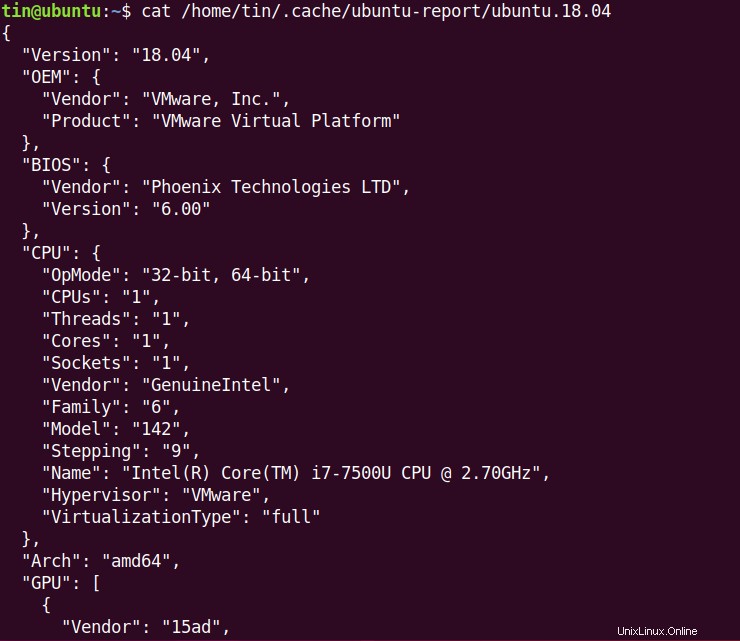
Zastavit odesílání systémových zpráv
Z tohoto shromažďování informací Ubuntu se můžete odhlásit. Při prvním spuštění po nové instalaci se po uvítací obrazovce zobrazí následující obrazovka. Zde na následující obrazovce je možnost, zda chcete tyto informace odeslat společnosti Canonical nebo ne. Vyberte přepínač, který říká Ne, neposílat systémové informace .
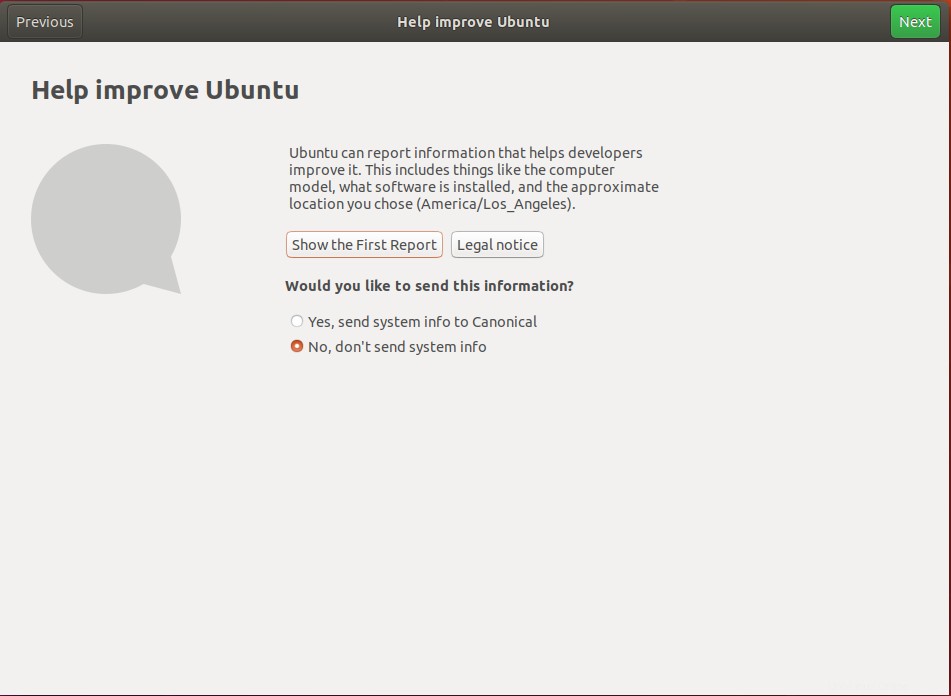
Pokud jste tuto možnost nevybrali poprvé po instalaci, můžete tuto možnost zrušit také později. Chcete-li se odhlásit z odesílání zprávy o systémových informacích na server Ubuntu, spusťte v Terminálu následující příkaz:
$ Ubuntu-report –f send no

2. Informace o balíčcích
Ubuntu obsahuje volitelný nástroj Popcon nebo soutěž popularity, která shromažďuje informace o nejčastěji instalovaných balíčcích a posílá je zpět distribucím, aby mohly odpovídajícím způsobem upřednostňovat a soustředit své zdroje. Tyto informace mohou být také užitečné pro uživatele systému, kteří mohou získat doporučení softwaru od jiných uživatelů distribuce. Popcon však posílá informace pouze pro balíčky nainstalované prostřednictvím balíčků Debianu, nikoli pro balíčky nainstalované jinými prostředky, jako je flatpak, snap atd.
Ukončit zasílání zpráv s informacemi o zásilkách
Tomuto sběru dat z Ubuntu se můžete vyhnout. Chcete-li to provést, musíte se odhlásit ze soutěže o popularitu balíčku úpravou /etc/popularity-contest.conf v libovolném textovém editoru a změnou hodnoty PARTICIPATE na no.
Spuštěním následujícího příkazu v terminálu upravte popularity-contest.conf soubor pomocí nano editoru:
$ sudo nano /etc/popularity-contest.conf
K tomuto účelu můžete použít jakýkoli jiný textový editor.

Po otevření souboru najděte a změňte hodnotu „PARTICIPATE “ na „ne “, jak je znázorněno na obrázku níže.
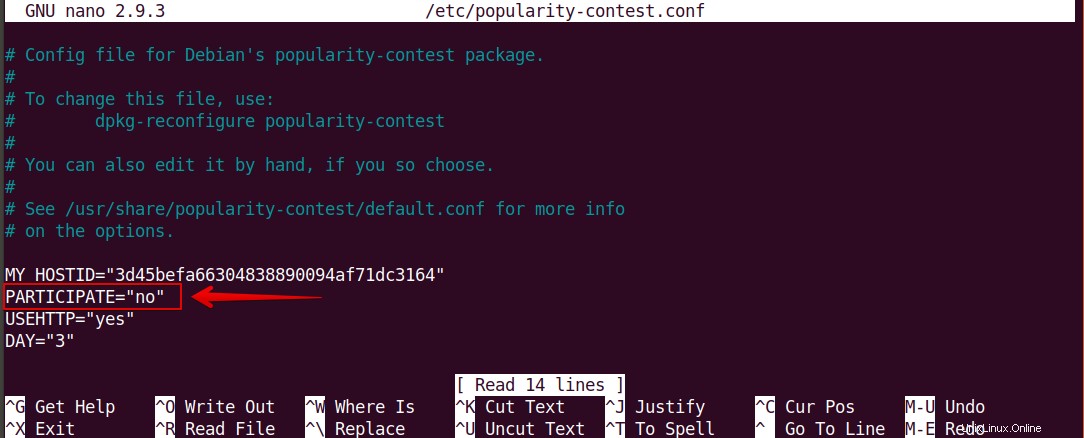
Tímto způsobem budete odhlášeni ze soutěže popularity a nebude již zasílat informace o balíčcích do Ubuntu.
3. Zprávy o selhání
Ubuntu obsahuje nástroj Apport, který je nakonfigurován tak, aby automaticky zjišťoval selhání aplikací a zasílal zprávy o selhání na server Ubuntu bez přerušení uživatele. Tyto zprávy používají vývojáři aplikací k pochopení a identifikaci problémů a chyb v aplikaci a proč k nim dochází. Můžete se však také odhlásit z tohoto automatického hlášení o selhání.
Zastavit odesílání zpráv o selhání
Klikněte na šipku v pravém horním rohu na ploše Ubuntu a v nabídce, která se zobrazí, klikněte na ikonu Nastavení.
Pro jasné pochopení se podívejte na níže uvedený obrázek.
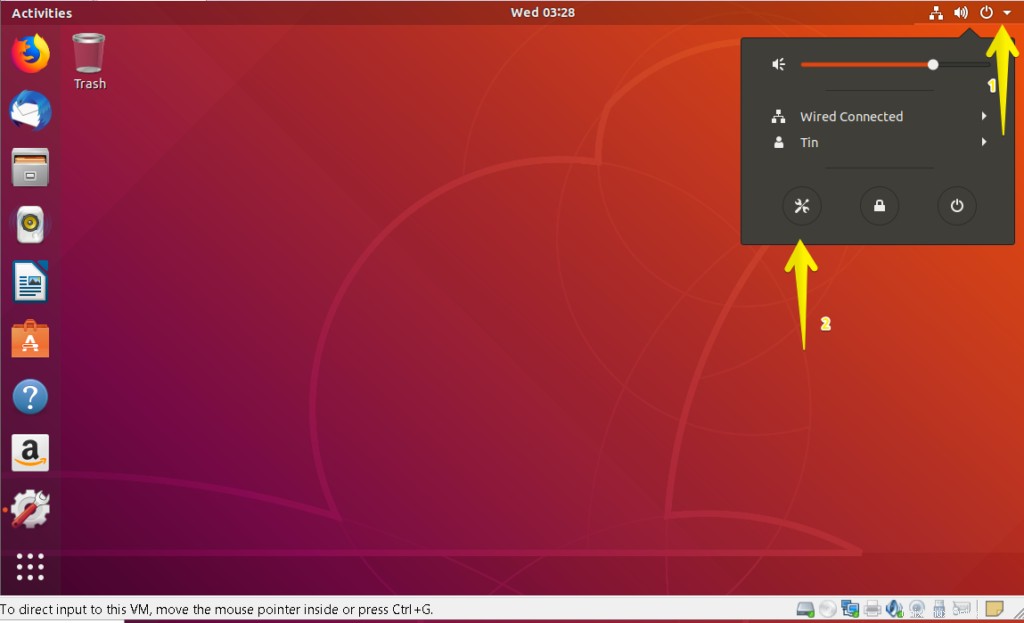
Spustí se okno nastavení. V levém podokně klikněte na Soukromí . Poté v odpovídajícím pravém podokně klikněte na Hlášení problémů možnost.
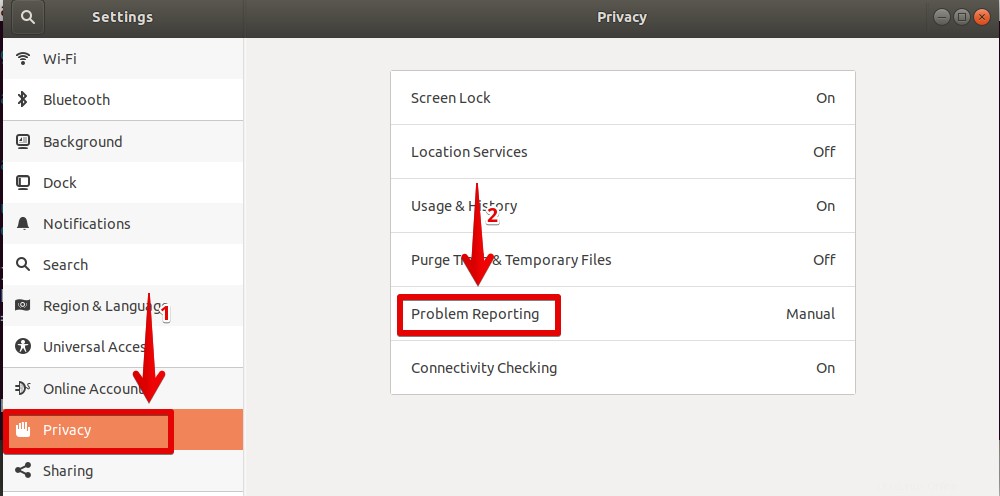
Klikněte na přepínač Odesílat chybová hlášení společnosti Canonical pro jeho vypnutí.
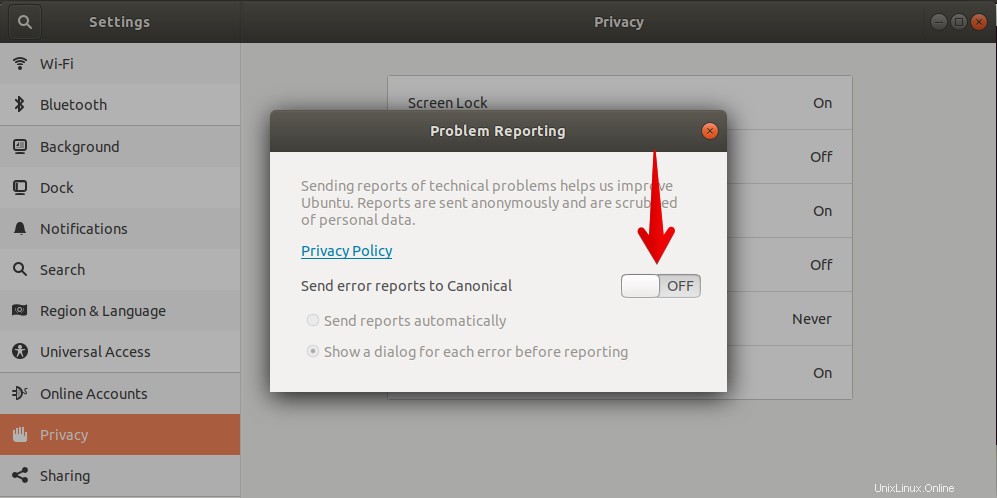
I poté bude Apport generovat zprávy o selhání, ale před jejich odesláním vás požádá o schválení.
Každý uživatel, který nechce posílat informace o svém systému včetně informací o hardwaru a softwaru, informací o nainstalovaných balíčcích a zpráv o selhání aplikace na server Ubuntu, to může snadno udělat podle výše popsané metody.